2 modi per la registrazione e il download di chiamate in conferenza gratis
Se effettui spesso chiamate in conferenza, dovresti avere familiarità con il FreeConferenceCall.com. FreeConferenceCall è uno strumento di conferenza e collaborazione gratuito molto popolare che consente di ospitare chiamate in audioconferenza HD, videoconferenze HD e condivisione dello schermo con un massimo di 1,000 partecipanti. In alcune occasioni può essere importante important registrare una chiamata su freeconferencecall.com.

Qui in questo post, vorremmo dirvi 2 semplici modi per fare il Registrazione gratuita di chiamate in conferenza. È possibile utilizzare il modo predefinito per registrare videoconferenze e audioconferenze, oppure affidarsi a un registratore professionale per registrare su FreeConferenceCall.com.
Parte 1. Come registrare su FreeConferenceCall.com
FreeConferenceCall fornisce un modo semplice per registrare videoconferenze e audioconferenze. Ma questa funzione di registrazione di FreeConferenceCall può essere utilizzata solo da host.
Come host, puoi semplicemente avviare la registrazione di FreeConferenceCall premendo *9. In tal caso, il sistema disconnette l'utente dalla conferenza e richiede il PIN dell'abbonato. Si tornerà alla conferenza e si avvierà la registrazione se il PIN dell'abbonato è valido.
Tutti i partecipanti vengono informati che la registrazione della chiamata in conferenza è stata avviata. Non puoi registrare segretamente una chiamata su FreeConferenceCall.com. Quando vuoi interrompere il processo di registrazione, puoi premere *9 nuovamente.
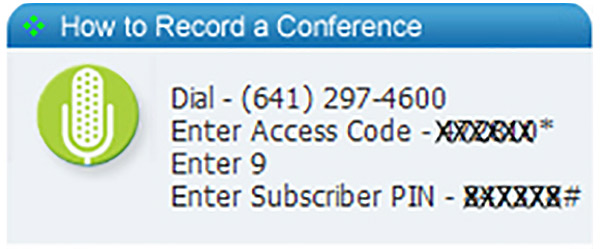
Dopo la registrazione di FreeConferenceCall, vengono fornite 3 opzioni. È possibile ascoltare direttamente la chiamata in conferenza registrata con il numero di riproduzione, scaricarla sul computer locale o trasmetterla in streaming online.
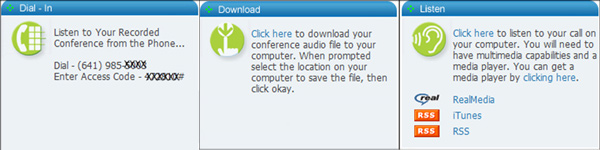
Parte 2. Un modo migliore per ottenere la registrazione delle chiamate in conferenza gratuita
Non puoi registrare una videoconferenza o audioconferenza su FreeConferenceCall.com se non sei un host. Qui consigliamo vivamente uno strumento di registrazione delle chiamate in conferenza con tutte le funzionalità, Screen Capture per poter effettuare la registrazione di FreeConferenceCall con alta qualità. Ha la capacità di registrare qualsiasi videochiamata audio e riunione su FreeConferenceCall.
- 1. Registrare tutte le chiamate in conferenza e le riunioni su FreeConferenceCall.com.
- 2. Cattura l'audio di FreeConferenceCall dall'audio del sistema, dal microfono o da entrambi.
- 3. Registra riunioni online, chiamate video/audio, gameplay e altro ancora con la vera qualità HD.
- 4. Esporta la registrazione della chiamata in conferenza in MP4, MOV, FLV, AVI, MP3, AAC, M4A e altro.
Passo 1 Innanzitutto, dovresti scaricare, installare ed eseguire gratuitamente questo registratore di chiamate in conferenza sul tuo computer. Ti consente di registrare facilmente videochiamate, riunioni e chiamate audio.
Passo 2 Quando si accede a questo registratore FreeConferenceCall, selezionare Videoregistratore or Registratore Audio caratteristica secondo le vostre necessità.

Passo 3 È possibile regolare liberamente l'area di registrazione video e la sorgente di registrazione audio. Puoi anche catturare il tuo volto tramite la webcam.

Passo 4 Quando desideri registrare su FreeConferenceCall.com, puoi fare clic su REC pulsante. Durante la registrazione di FreeConferenceCall, è possibile aggiungere testo, linea, freccia ed etichette specifiche al file registrato. Dopo la registrazione, puoi visualizzarlo e modificarlo.
Il file di registrazione di FreeConferenceCall può essere salvato in qualsiasi formato video/audio popolare come MP4, MOV, AVI, MKV, FLV, MP3, AAC, M4A e altro. Puoi scaricarlo gratuitamente e provare.
Segui lo stesso modo e puoi facilmente registrare la riunione WebEx, chiamate Skype e altri servizi di videochiamata.
Parte 3. Domande frequenti sulla registrazione delle chiamate di FreeConference
Domanda 1. Come faccio a scaricare una registrazione FreeConferenceCall?
Dopo la registrazione di FreeConferenceCall, ti viene offerta l'opzione di download per salvare la chiamata catturata sul tuo computer. Qui puoi anche andare su freeconferencecall.com e accedere al tuo account. Sarai guidato alla tua teleconferenza registrata più recente. È possibile fare clic sul pulsante Download per salvare il file di registrazione.
Domanda 2. Come invitare altri su FreeConferenceCall.com?
È possibile utilizzare l'invito online o l'e-mail per inviare ad altri l'invito a FreeConferenceCall. Dopo aver effettuato l'accesso al tuo account FreeConferenceCall, puoi individuare e fare clic sul pulsante Invita, quindi selezionare un modo per invitare altri.
Domanda 3. Le chiamate in conferenza gratuite sono davvero gratuite?
FreeConferenceCall.com offre un modo gratuito per effettuare chiamate in videoconferenza e audio. Puoi utilizzare le sue funzionalità di base senza alcun costo. Fornisce anche una versione a pagamento che offre funzionalità e strumenti più utili come la gestione web, la registrazione delle chiamate e l'integrazione del calendario e così via.
Conclusione
È abbastanza necessario registrare alcune importanti chiamate in conferenza. Dopo aver letto questo post, puoi ottenere 2 semplici metodi per realizzare il Registrazione gratuita di chiamate in conferenza. Se sei l'host, puoi scegliere il primo modo. Oppure puoi fare affidamento su un registratore di chiamate in conferenza professionale per portare a termine il lavoro. Per ulteriori domande su come registrare su freeconferencecall.com, puoi lasciarci un messaggio.







